엑셀 2019 무작정 따라하기
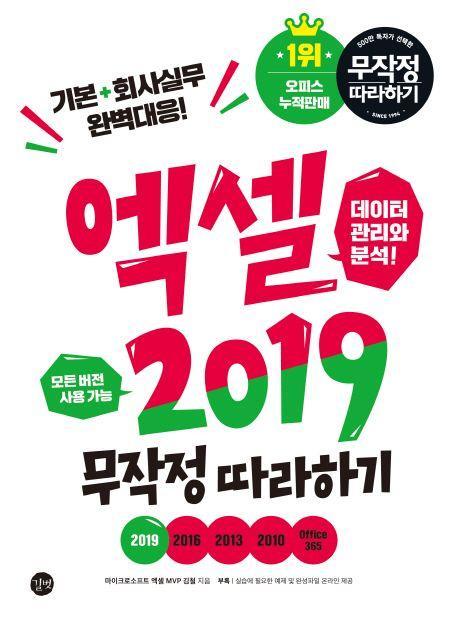
도서명:엑셀 2019 무작정 따라하기
저자/출판사:김철,저자,글,/길벗
쪽수:432쪽
출판일:2019-05-21
ISBN:9791160507997
목차
CHAPTER 1 엑셀 2019의 필수 기본기, 탄탄하게 다지기
[환경설정]
Section 01 엑셀의 시작은 최적화된 환경 설정부터!
01 화면 구성 살펴보기
02 계산의 첫 단계, 수식 계산 옵션 선택하기
03 한/영 자동 고침 해제하기
04 하이퍼링크 자동 설정 해제하기
05 삽입한 개체 모두 표시하기
Section 02 정확하고 빠르게 데이터 입력하기
01 키보드로 편리하게 데이터 입력하기
02 [Ctrl] 이용해 작업 시간 크게 단축하기
[우선순위 07] 03 [Shift] 이용해 자유자재로 데이터 다루기
04 [Alt] 이용해 정확하고 빠르게 작업하기
05 [Shift]+[Ctrl] 이용해 한 번에 연속 범위 선택하기
06 빠른 실행 도구 모음에 유용한 도구 추가하기
07 마우스 오른쪽 단추 눌러 다양한 옵션 선택하기
CHAPTER 2 데이터 분석의 기초부터 실전까지 단숨에 익히기
[데이터기초]
Section 01 수식 입력의 기초, 연산자 정복하기
01 가장 많이 사용하는 산술 연산자 제대로 알기
02 참/거짓 판단하는 비교 연산자 제대로 알기
[우선순위 06] 03 셀/범위 참조하는 참조 연산자 제대로 알기
04 두 값 연결하는 텍스트 연결 연산자 제대로 알기
05 셀 참조의 핵심! 혼합 참조 쉽게 이해하기
Section 02 다양한 데이터의 속성 살펴보기
01 셀 서식 지정 방법 익히기
02 날짜 데이터에 표시 형식 지정하기
03 시간 데이터에 표시 형식 지정하기
04 숫자 데이터에 표시 형식 지정하기
05 숫자 데이터에 조건부 표시 형식 지정하기
Section 03 데이터 실전, 셀 서식 활용하기
01 매출 이익률을 백분율로 표시하기
02 업무일지에 정확하게 날짜와 요일 입력하기
03 * 기호로 주민등록번호 뒷자리 표시하기
04 하이픈 기호(-)로 빈 여백 채우기
05 양수와 음수에 서로 다른 서식 지정하기
Section 04 효율적인 데이터 관리와 분석 위한 사전 작업하기
01 틀 고정해 항상 머리글 표시하기
02 드롭다운 목록에서 편리하게 데이터 입력하기
03 이름 정의해 쉽게 수식 입력하기
04 표 적용해 효율적으로 데이터 관리하기
05 유효성 검사로 사용자 지정 항목만 입력하기
리뷰! 실무 예제 / 1. 10만 단위로 매출 표시하고 색으로 양수, 음수 구분하기 / 2. 셀 서식 이용해 숫자 데이터에 단위 추가하기
CHAPTER 3 복잡한 빅데이터, 마우스 클릭만으로 분석 끝내기
[데이터분석]
Section 01 데이터 분석, 4단계로 끝내기
01 표 작성하기- 데이터 분석 1단계
[우선순위 01] 02 피벗 테이블 작성하기 ? 데이터 분석 2단계
[운선순위 02] 03 목적에 맞는 보고서 작성하기 ? 데이터 분석 3단계
04 차트 작성하기 ? 데이터 분석 4단계
Section 02 빠르고 쉬운 데이터 분석 기능 익히기
01 슬라이서로 빠르게 데이터 분석 결과 확인하기
02 시간 표시 막대로 기간별 매출 분석하기
03 슬라이서 연결해 분석 대시보드 만들기
Section 03 현장 예제로 실무 데이터 분석하기
[우선순위 03] 01 관할 지역별로 매출 집계표 작성하기
[우선순위 04] 02 특정 기간별 매출을 비율로 표시하기
[데이터관리]
Section 04 효율적인 데이터 관리를 위한 3단계 과정 익히기
01 표 이름 지정하기 ? 데이터 관리 1단계
02 표 관계 설정하기 ? 데이터 관리 2단계
03 피벗 테이블 보고서 작성하기 ? 데이터 관리 3단계
Section 05 실무 데이터 관리해 업무 시간 단축하기
01 빠른 실행 도구 모음에 피벗 도구 추가하기
02 리본 메뉴에 피벗 테이블 그룹 만들기
[우선순위 05] 03 피멋 테이블로 다중 시트 데이터 하나로 취합하기
04 조건부 서식으로 데이터 시각화하기
05 아이콘 집합으로 지역별 목표 결과 표시하기
리뷰! 실무 예제 / 1. 문자로 입력된 날짜를 정상 날짜로 변환하기 / 2. 다중 열에 문자로 입력된 날짜를 정상 날짜로 변환하기
핵심! 실무 노트 / 1. 보고서의 인쇄 출력 환경 설정하기 / 2. 주간 단위로 매출 분석하기 / 3. 피벗 테이블의 기본 레이아웃 변경하기
CHAPTER 4 함수 검색은 이제 그만! 실무 함수 제대로 익히기
Section 01 실무에 꼭 필요한 필수 함수 익히기
01 목표값과 매출액의 합계 구하기
02 매출 목표값의 평균 구하기
03 피벗 테이블과 함수로 지역별 매출 구하기
04 피벗 테이블과 함수로 지역별 판매 횟수 구하기
05 목표 대비 매출의 달성 여부 평가하기
Section 02 숫자 데이터 계산하는 수학/삼각 함수 익히기
[우선순위 14] 01 교육 예산을 만 단위로 반올림/내림/올림하기
02 사용자가 지정한 값을 기준으로 내림하기
03 사용자가 지정한 값을 기준으로 올림하기
Section 03 날짜 계산 및 기간 경과 관련 함수 익히기
01 생년월일 분리해 표시하고 정년퇴직일 계산하기
[우선순위 18] 02 특정 일 기준으로 경과 기간 계산하기
Section 04 원하는 정보 검색하는 찾기/참조 함수 익히기
[우선순위 08] 01 기준표 참고해 대분류와 단가 표시하기
[우선순위 09] 02 매출 기준으로 팀별 성과급 계산하기
03 최저 견적 단가 계산해 구매내역서 작성하기
04 교차 형태의 조견표에서 특정 값 검색하기
Section 05 보고서 작성에 효율적인 실무 함수 활용하기
01 보고서로 작성할 데이터 복사하기
02 데이터의 행/열 바꿔서 교차 보고서 작성하기
03 피벗 테이블로 매출 집계 보고서 작성하기
[우선순위 10] 04 연도별/분기별 매출 변화 확인하기
Section 06 엑셀 2019 신규 함수 적극 활용하기
[NEW] 01 단체 메일 연결 주소로 쉽게 메일 보내기
[NEW] 02 성과 이름 합쳐서 한 번에 표시하기
[NEW] 03 조건에 따라 개인 매출 평가하기
[NEW] 04 업체별로 결제일 표시하기
[NEW] 05 부품 단가 중 가장 비싼 가격 표시하기
[NEW] 06 부품 단가 중 가장 싼 가격 표시하기
리뷰! 실무 예제 / 복잡한 함수식, [F9]로 단숨에 이해하기
CHAPTER 5 원하는 정보만 쏙 뽑아주는 데이터 필터 익히기
[데이터필터]
Section 01 간단하지만 중요한 자동 필터 익히기
01 자동 필터로 조건에 맞는 데이터 추출하기
02 슬라이서로 특정 직원의 매출 데이터 찾기
Section 02 복잡한 조건 빠르게 처리하는 고급 필터 익히기
01 고급 필터로 조건에 맞는 데이터만 추출하기
02 특정 기간의 데이터만 필터링하기
[우선순위 11] 03 특정 기간의 특정 항목 데이터만 필터링하기
[우선순위 12] 04 논리합(또는) 조건을 만족하는 데이터 필터링하기
05 다른 시트에 고급 필터 결과 표시하기
Section 03 고급 필터와 함수 이용해 실무 데이터 편집하기
01 특정 월의 데이터만 필터링하기
[우선순위 13] 02 두 개의 표에서 중복되지 않는 데이터만 필터링하기
03 특정 기간에 몇 회 이상 판매한 항목만 필터링하기
04 주소록에서 최신 데이터만 필터링하기
핵심! 실무 노트 / 1. 두 개의 표에서 중복된 데이터 필터링하기 / 2. 수식을 조건으로 사용할 때 수식 입력의 위쪽 셀 비우기
CHAPTER 6 시각적 정보를 한눈에 보여준다! 차트 보고서 작성하기
[정보의시각화]
Section 01 매출 추이 나타내는 스파트라인 작성하기
01 피벗 테이블로 연도별 매출 집계하기
02 팀별 월 매출액 표시하기
03 스파크라인으로 판매 추이 곡선 표시하기
Section 02 실무에서 유용한 이중 축 차트 이용하기
01 데이터를 표로 만들고 피벗 테이블 생성하기
02 연도별 목표액 검색을 위한 파생 열 만들기
03 데이터 유효성 검사로 특정 연도 검색하기
[우선순위 15] 04 이중 축 차트로 실적과 대비율 표시하기
05 지폐 이미지로 세로 막대형 차트 표현하기
06 꺾은성형 차트에 레이블 삽입하기
Section 03 3D 맵으로 지리 데이터 시각화하기
01 3D 맵으로 지역별 목표 대비 실적 시각화하기
02 3D 맵 재생하기
Section 04 원형 대 원형 차트로 명확하게 점유율 표시하기
01 차트 삽입하고 영역 값 지정하기
02 데이터 레이블로 지역과 실적 표시하기
03 원형 차트 조각 분리해 특정 지역 강조하기
04 데이터 시트와 차트 제목 연동시키기
Section 05 엑셀 2016 버전부터 추가된 차트 익히기
01 계층 구조 데이터의 상대 비교하기 ? 선버스트 차트
02 시계열 데이터의 증감 표시하기 ? 폭포 차트
03 계층 구조 데이터의 비율 표시하기 ? 트리맵 차트
Section 06 엑셀 2019의 새로운 차트 적극 활용하기
[NEW] 01 지도로 지역별 분석 자료 시각화하기 ?등치 지역도 차트
[NEW] 02 점차 감소하는 데이터 시각화하기 ?깔대기 차트
[NEW] 03 매출 기여도 분석해 시각화하기 ? 파레토 차트
핵심! 실무 노트 / 매출 분석 차트에 매출 평균선 추가하기
CHAPTER 7 고품질 데이터 활용! 오류 최소화하고 분석 업그레이드하기
[데이터활용]
Section 01 원하는 데이터만 빠르게 변환하기
01 빠른 채우기 기능으로 데이터 채우기
02 빠른 채우기 기능으로 데이터 변경하기
03 빠른 분석 기능으로 지역별 매출 분석하기
Section 02 통계 분석할 때 발생하는 문제 해결하기
[우선순위 16] 01 문자 데이터를 날짜 데이터로 수정하기
02 문자 데이터를 숫자 데이터로 수정하기
03 피벗 테이브로 기간별 매출 분석하기
Section 03 가상 분석 기능 이용해 목표값 찾기
01 목표값 찾기로 자동차 구매 견적 산출하기
02 교육 예산 범위에서 만족도 높은 교육만 선별하기
Section 04 매출 자료 관리하고 분석하기
[우선순위 17] 01 파레토 법칙으로 매출 기여도 분석하기
02 정상 데이터로 변환하고 팀별 매출 작성하기
03 일괄적으로 매출 목표 상향 조정하기
SPECIAL 무작정 따라하기 독자를 위한 특별부록
[특별부록]
특별부록 01 엑셀 고수들만 아는 업무 기술 12
업무 기술 01 원하는 시트로 빠르게 이동하ㅣ
업무 기술 02 다른 열에 영향 주지 않고 행 삽입 및 삭제하기
업무 기술 03 열 또는 행에 있는 빈 셀 삭제하기
업무 기술 04 두 개의 표에서 변경된 자료만 빠르게 찾기
업무 기술 05 참조 범위가 필요 없는 VLOOKUP 함수 사용하기
업무 기술 06 엑셀 파일에서 이미지 추출하기
업무 기술 07 단체 메일 주소 연결해 한 번에 메일 보내기
업무 기술 08 빠르게 날짜 데이터 입력하기
업무 기술 09 배겨에 회사 로고 워터마크 삽입하기
업무 기술 10 셀의 오류 표시 인쇄하지 않기
업무 기술 11 매크로 기록기의 기록 확인하기
업무 기술 12 피벗 테이블을 자동으로 새로 고침하기
특별부록 02 파워 쿼리를 이용한 데이터 활용 4
데이터 활용 01 보고서 형태의 데이터를 정상 DB로 변환하기
데이터 활용 02 VLOOKUP 함수의 느린 속도 해결하기
[우선순위 19] 데이터 활용 03 파워 쿼리로 빅데이터 쉽게 그룹화 및 집계하기
[우선순위 20] 데이터 활용 04 파워 쿼리로 특정 폴더의 자료 한 번에 집계하기

